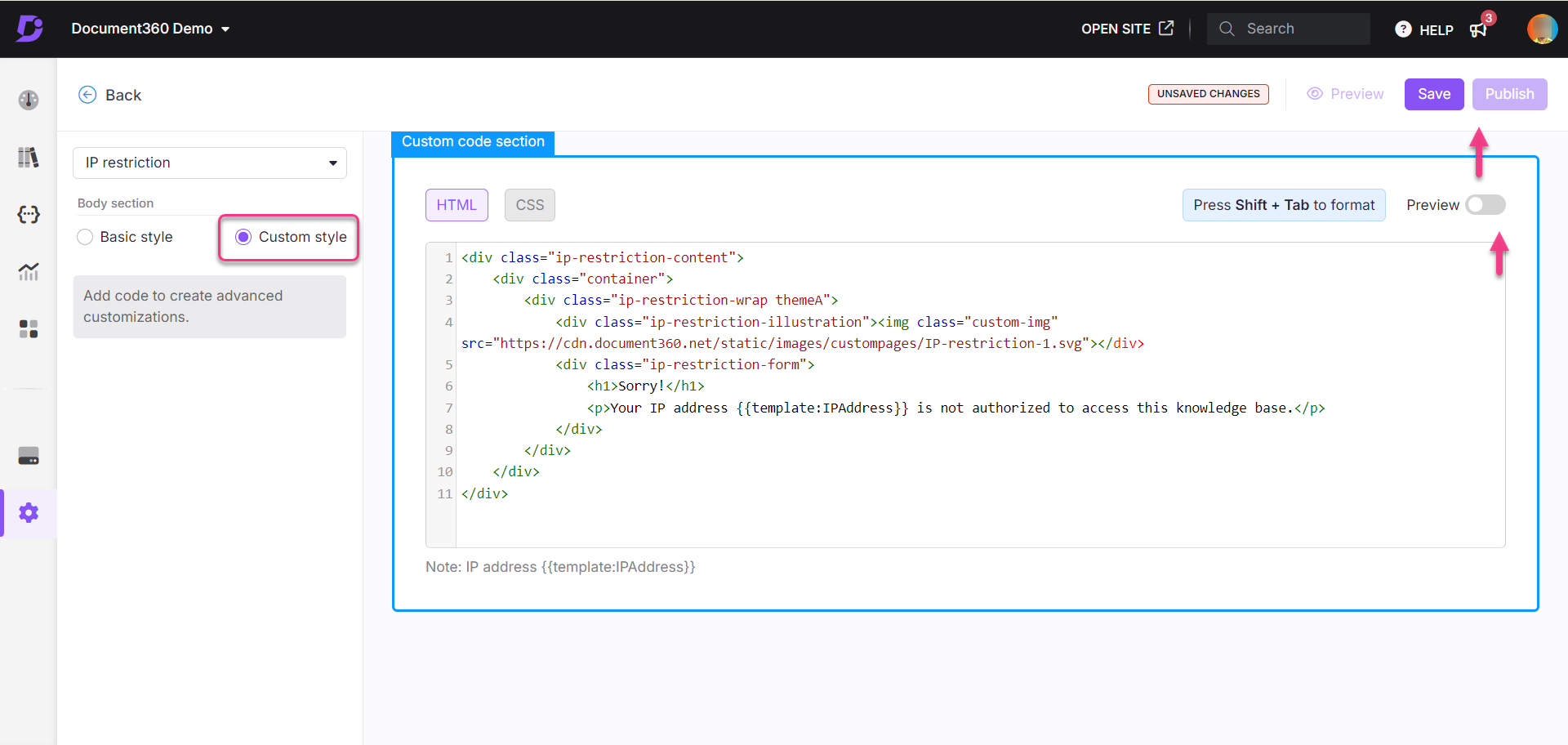Seite "Pläne zur Unterstützung von Fehlern"
Pläne, die diese Funktion unterstützen: Professional Business Enterprise
Seite zur Einschränkung des geistigen Eigentums
Die Seite "IP-Einschränkung" wird angezeigt, wenn ein Leser versucht, von einer eingeschränkten IP-Adresse aus auf die URL der Wissensdatenbank-Site zuzugreifen.
Wenn Sie z. B. den Zugriff auf Ihre Wissensdatenbank auf einen bestimmten IP-Bereich beschränkt haben und ein Leser versucht, von einer IP-Adresse außerhalb dieses Bereichs auf die Website zuzugreifen, wird die Seite "IP-Einschränkung" angezeigt.
Sie können diese Seite anpassen und eine klare Nachricht mit Anweisungen bereitstellen, z. B. "Ihre IP-Adresse ist nicht autorisiert. Bitte wenden Sie sich an Ihren Administrator, um Zugang zu erhalten." Auf diese Weise können Benutzer nachvollziehen, warum sie eingeschränkt sind und wie das Problem behoben werden kann.
ANMERKUNG
Die Seite "IP-Einschränkung" ist nur für Projekte im Enterprise-Plan verfügbar.
Sobald eine benutzerdefinierte IP-Einschränkungsseite konfiguriert ist, können Sie nicht mehr zur Standardversion zurückkehren. Es wird empfohlen, eine benutzerdefinierte Seite zu erstellen, um das Leseerlebnis zu verbessern.
Anpassen der Seite "IP-Einschränkung"
Führen Sie die folgenden Schritte aus, um die Seite "IP-Einschränkung" anzupassen:
Navigieren Sie im Wissensdatenbank-Portal zu () > Knowledge base site >Customize site.
Die Customize site Seite enthält alle grundlegenden Konfigurationen für das Websitedesign.
Klicken Sie auf Customize site.
Wählen Sie im linken Dropdown-Menü die Option IP-Einschränkungsseite aus.
Passen Sie die Seite mit einer von zwei Optionen an:
Einfacher Stil: Ändern Sie das Standardbild und den Standardtext.
Benutzerdefinierter Stil: Fügen Sie Ihr eigenes HTML und CSS für erweiterte Anpassungen hinzu. Verwenden Sie den Umschalter Vorschau , um zwischen der Codeansicht und der gerenderten Ansicht zu wechseln.
Klicken Sie auf Save , um die Änderungen zu speichern, ohne sie sofort zu übernehmen.
Klicken Sie auf Preview, um zu sehen, wie Ihre Änderungen auf der Wissensdatenbank-Website angezeigt werden.
Klicken Sie auf Publish , um Ihre letzten Änderungen für die Leser sichtbar zu machen.
Klicken Sie auf das SymbolMore () und wählen SieReset to published version aus , um alle gespeicherten und nicht gespeicherten Anpassungen zu verwerfen und zur zuletzt veröffentlichten Version zurückzukehren.
ANMERKUNG
Die Funktion "Auf veröffentlichte Version zurücksetzen " ist nur für neue Projekte der Knowledge Base-Site 2.0 verfügbar, die nach dem 29. März 2025 erstellt wurden.
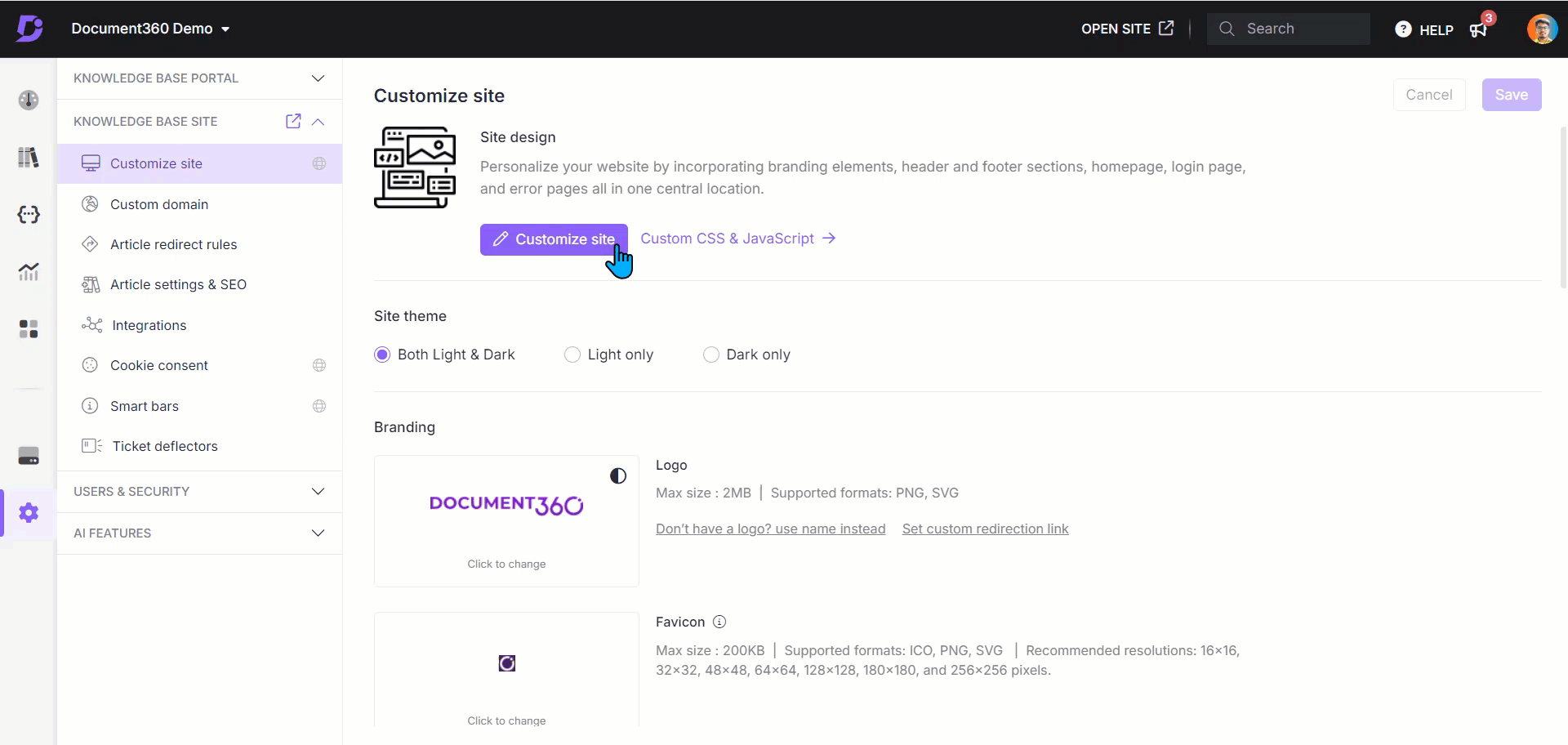
Grundlegender Stil
Hinzufügen eines Bildes
Laden Sie ein zugehöriges Bild hoch, um die Seite zu verbessern.
Klicken Sie auf Bild.
Das Bildbedienfeld wird angezeigt.
Klicken Sie auf Ändern und wählen Sie zwischen zwei Optionen:
a. Standardbilder: Wählen Sie eines der Standardbilder aus und klicken Sie auf Speichern.
b. Bild: Geben Sie entweder eine URL an oder laden Sie ein Bild von Ihrer Festplatte hoch.
So laden Sie das Bild von URL hoch: Geben Sie die Bild-URL in das URL-Feld ein und klicken Sie auf Speichern.
So laden Sie Bilder von Ihrer Ablage hoch: Klicken Sie auf Bild hochladen, wählen Sie die Datei aus und klicken Sie auf Speichern.
Legen Sie die Bildausrichtung (links, zentriert oder rechts) nach Bedarf fest.
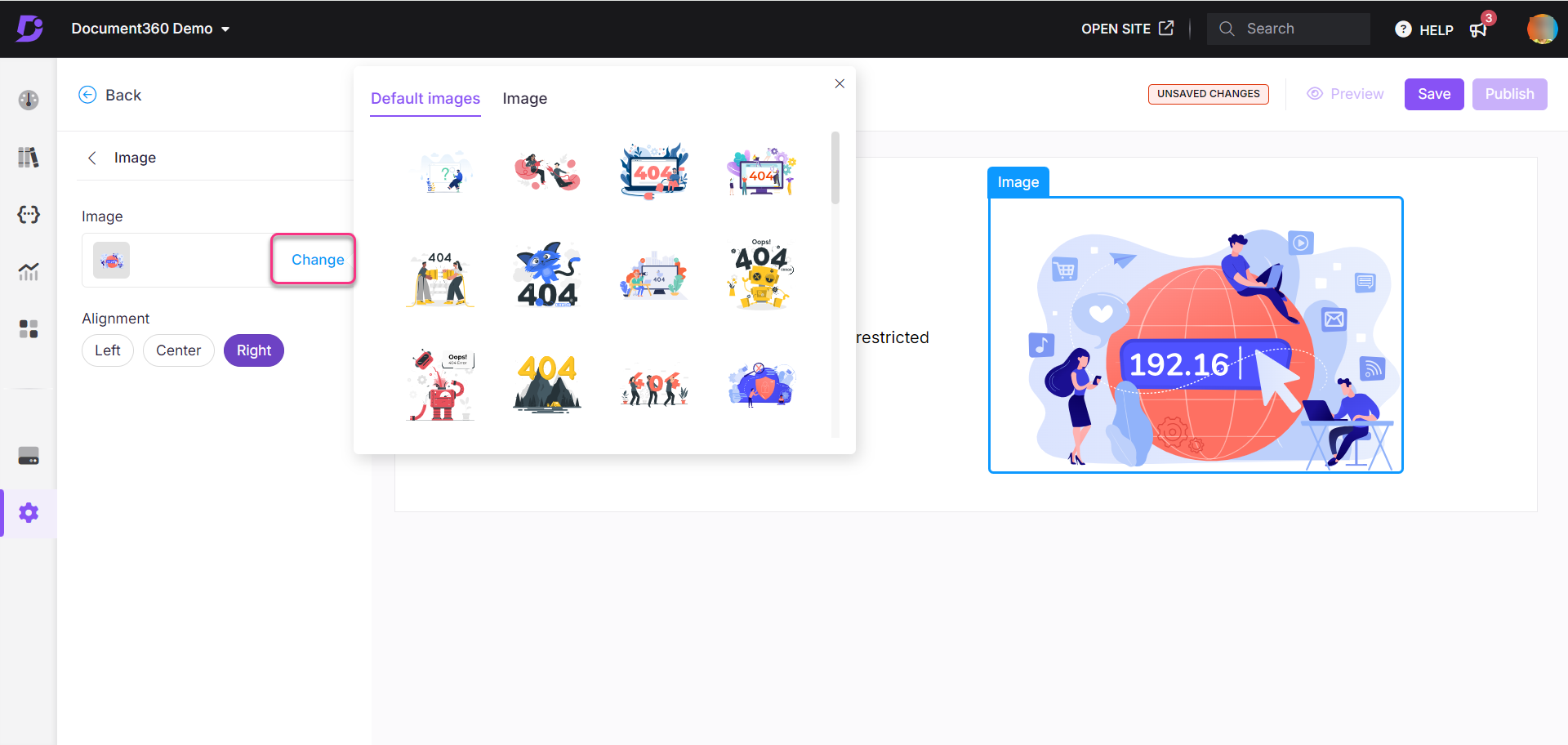
Anpassen der Überschrift
Klicken Sie auf Überschrift.
Das Bedienfeld "Überschrift" wird angezeigt.
Geben Sie den gewünschten Überschriftentext ein.
Wählen Sie eine Farbe aus der Textfarbpalette aus.
Die Standardüberschrift lautet "Entschuldigung!".
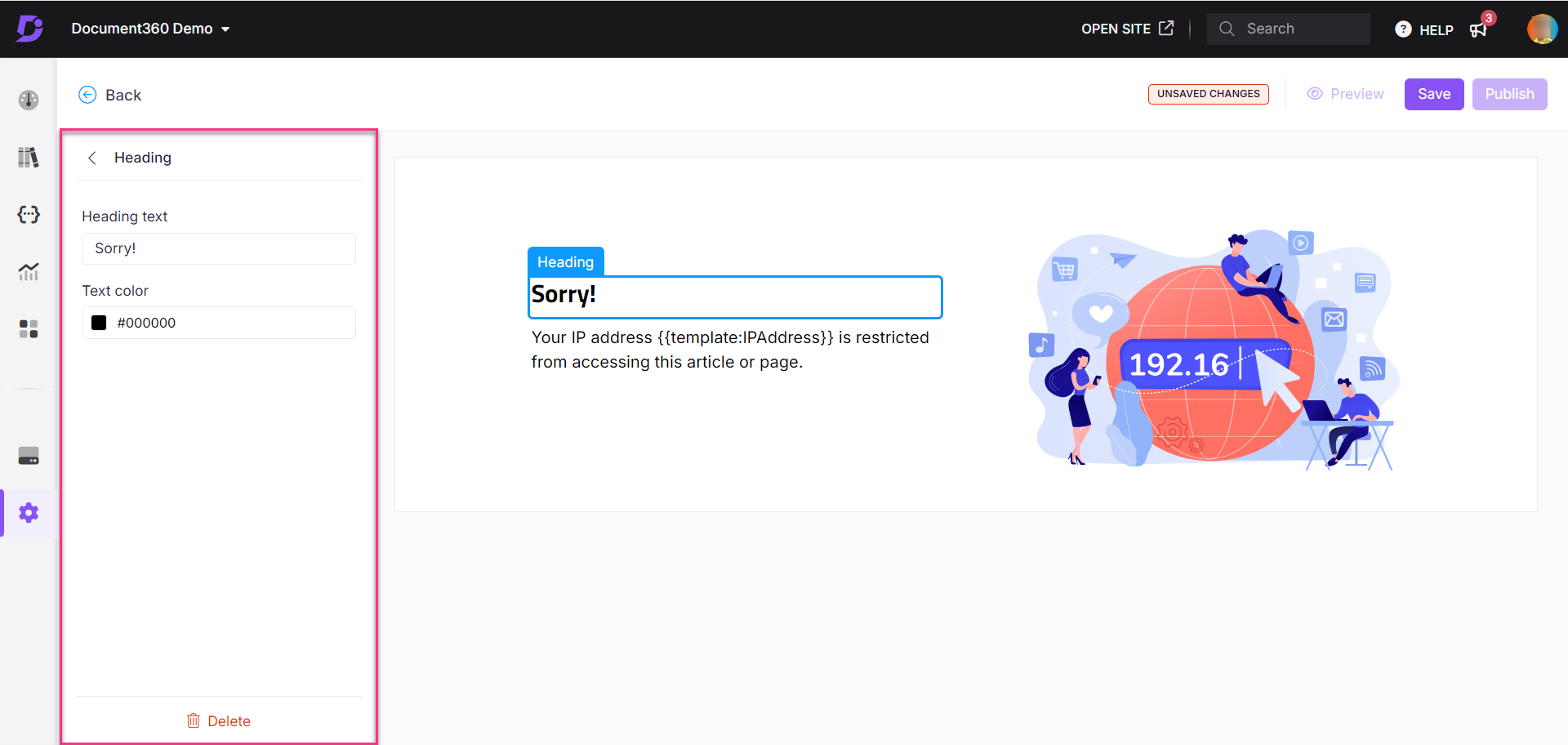
Anpassen des Absatzes
Klicken Sie auf Absatz.
Das Bedienfeld "Absatz" wird angezeigt.Geben Sie eine Beschreibung für die Seite ein. Dies wird den Lesern helfen, den Kontext zu verstehen.
Wählen Sie eine Farbe aus der Textfarbpalette aus.
Der Standardabsatz lautet "Deine IP-Adresse {{template:IPAddress}} ist für den Zugriff auf diesen Artikel oder diese Seite eingeschränkt."
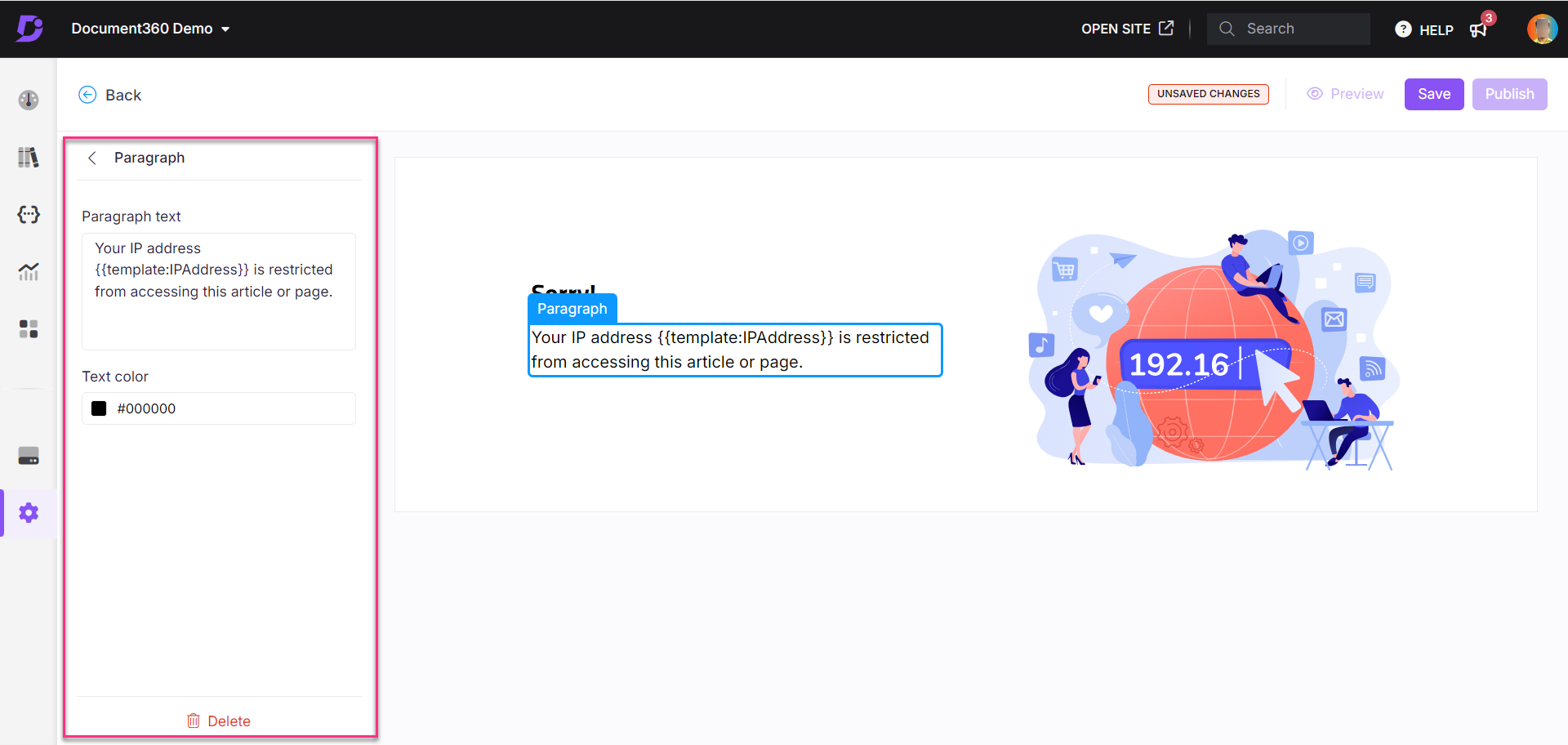
Benutzerdefinierter Stil
Passen Sie die Seite mit IP-Einschränkungen mit dem HTML- oder CSS-Abschnitt an.
Wählen Sie Benutzerdefinierter Stil aus, und wechseln Sie zwischen den Abschnitten HTML und CSS .
Aktualisieren Sie den Code nach Bedarf in jedem Abschnitt.
Aktivieren Sie den Schalter Vorschau , um die aktualisierte Seite anzuzeigen.
Wenn Sie fertig sind, klicken Sie auf Save und Publish.
Klicken Sie auf das SymbolMore () und wählen SieReset to published version aus , um alle gespeicherten und nicht gespeicherten Anpassungen zu verwerfen und zur zuletzt veröffentlichten Version zurückzukehren.
ANMERKUNG
Die Funktion "Auf veröffentlichte Version zurücksetzen " ist nur für neue Projekte der Knowledge Base-Site 2.0 verfügbar, die nach dem 29. März 2025 erstellt wurden.